変換マップを定義するためにMicrosoft Accessに接続する
マッピング・ツールを使用して変換マップを定義するときに、[挿入]メニューから[データベース]オプションを選択して(または対応するツールバー・ボタンを使用して)、データベース・コンポーネントを挿入します。
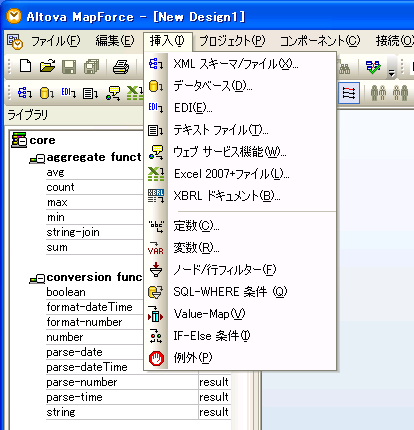
表示されるダイアログは、挿入するデータベース接続のタイプおよびマッピング・ツールの前のセッションで行った選択によって異なります。よく使用される重要なダイアログと選択肢については、以下の手順を参照してください。データベース接続を確立するために表示される実際のウィンドウは、データベースのタイプ、ドライバー、以前に行ったデータベース関連の選択、その他の要因によって異なります。以下に示すウィンドウは、ネットワーク上のMicrosoft Accessデータベースへの新しい接続を設定するための例です。
1. [接続ウィザード]の最初のパネルで、データベース・タイプとして[Microsoft
Access]を選択し、[次へ]をクリックします。
([接続ウィザード]が表示されない場合は、[接続ウィザード]ボタンをクリックして表示します)

注: Composerクライアントが実行されるPCにMicrosoft Access ODBCドライバーがインストールされ、Altova MapForceがMicrosoft Accessデータベースにアクセスできる必要があります。ほとんどの標準Windowsシステムには、このドライバーとその他の標準Microsoft ODBCドライバーが含まれています。PCにこのドライバーがない場合は、適切なMicrosoft Data Access Componentsパッケージをダウンロードしてインストールして、ドライバーを入手できます。
2. Microsoft Accessデータベースを選択するよう求められたら、データベースのネットワーク・パスを入力するか、[参照]ボタンを使用して見つけます。完了したら[接続]をクリックします。
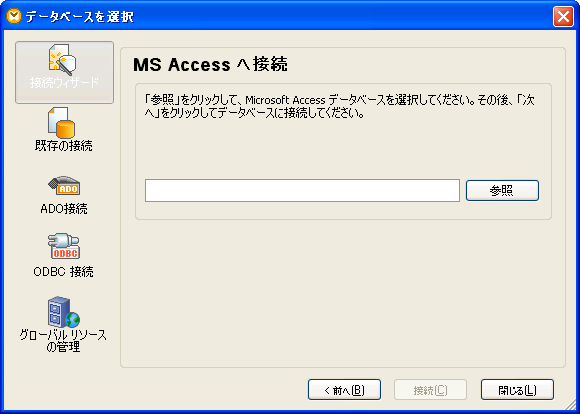
3. ODBC接続が正しく確立すると、マッピング・ツールで変換マップに使用する特定のテーブルを選択できます。
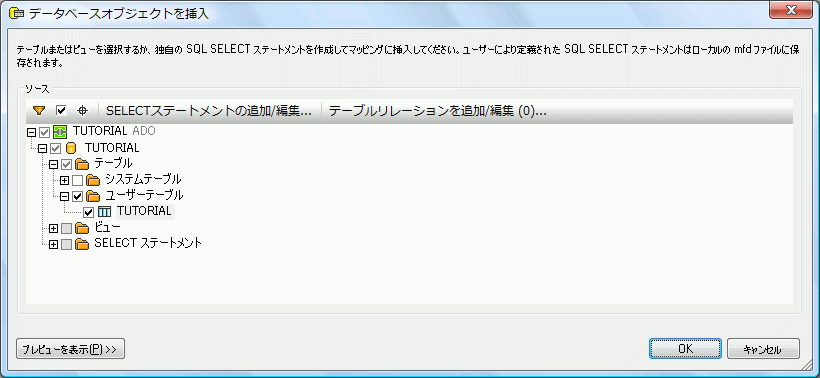
4. 選択が完了したら、[挿入]をクリックします。選択したテーブルを表すデータベース・コンポーネントが、マップのワークスペースに挿入されます。